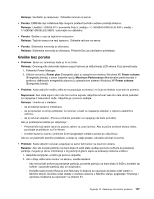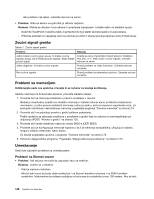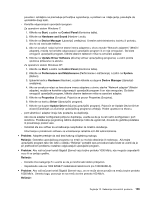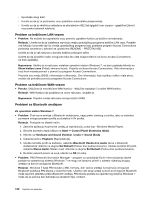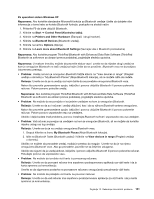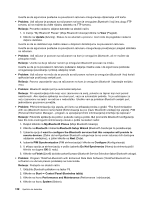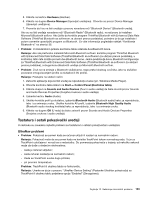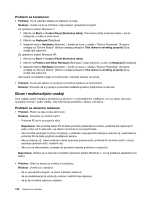Lenovo ThinkPad Edge E125 (Serbian Latin) User Guide - Page 147
Svojstva. Pojaviće se prozor Properties Svojstva., Hardware and Sound
 |
View all Lenovo ThinkPad Edge E125 manuals
Add to My Manuals
Save this manual to your list of manuals |
Page 147 highlights
povezan i razdaljina ne premašuje prihvatljiva ograničenja, a problem se i dalje javlja, pokušajte da upotrebite drugi kabl. - Koristite odgovarajući upravljački program. Za operativni sistem Windows 7: 1. Kliknite na Start, a zatim na Control Panel (Kontrolna tabla). 2. Kliknite na Hardware and Sound (Hardver i zvuk). 3. Kliknite na Device Manager (Upravljač uređajima). Unesite administratorsku lozinku ili potvrdu, ako to od vas bude traženo. 4. Ako se oznaka ! nalazi sa leve strane imena adaptera u okviru stavke "Network adapters" (Mrežni adapteri), možda ne koristite odgovarajući upravljački program ili on nije omogućen. Da biste omogućili upravljački program, kliknite desnim tasterom miša na označeni adapter. 5. Kliknite na Update Driver Software (Ažuriraj softver upravljačkog programa), a zatim pratite uputstva prikazana na ekranu. Za operativni sistem Windows XP: 1. Kliknite na Start, a zatim na Control Panel (Kontrolna tabla). 2. Kliknite na Performance and Maintenance (Performanse i održavanje), a zatim na System (Sistem). 3. Izaberite karticu Hardware (Hardver), a zatim kliknite na dugme Device Manager (Upravljač uređajima). 4. Ako se oznaka x nalazi sa leve strane imena adaptera u okviru stavke "Network adapter" (Mrežni adapter), možda ne koristite odgovarajući upravljački program ili on nije omogućen. Da biste omogućili upravljački program, kliknite desnim tasterom miša na označeni adapter. 5. Kliknite na Properties (Svojstva). Pojaviće se prozor Properties (Svojstva). 6. Kliknite na karticu Driver (Upravljački program). 7. Kliknite na dugme Update Driver (Ažuriraj upravljački program). Pojaviće se Update Device Driver wizard (Čarobnjak za ažuriranje upravljačkog programa uređaja). Pratite uputstva na ekranu. - port skretnice i adapter imaju istu postavku za dupliranje. Ako ste za adapter konfigurisali potpuno dupliranje, uverite se da je na isti način konfigurisan i port skretnice. Podešavanje pogrešnog režima dupliranja može da ugrozi rad, dovede do gubitka podataka ili prouzrokuje prekid veze. - Instalirali ste sav softver za umrežavanje neophodan za mrežno okruženje. Informacije o potrebnom softveru za umrežavanje zatražite od LAN administratora. • Problem: Adapter prestaje da radi bez ikakvog očiglednog razloga. Rešenje: Datoteke upravljačkog programa na mreži su možda oštećenje ili nedostaju. Ažurirajte upravljački program tako što ćete u odeljku "Rešenje" potražiti opis procedure kako biste se uverili da je pri prethodnom problemu instaliran odgovarajući upravljački program. • Problem: Ako vaš računar koristi Gigabit Eternet vezu brzine protoka 1000 Mb/s, nije moguće uspostaviti vezu ili se javljaju greške. Rešenje: - Koristite žice kategorije 5 i uverite se da je mrežni kabl dobro priključen. - Uspostavite vezu sa 1000 BASE-T razdelnikom/skretnicom (ne 1000 BASE-X). • Problem: Ako vaš računar koristi Gigabit Eternet vezu, on ne može da se poveže na mrežu brzine protoka 1000 Mb/s. Umesto toga, povezuje se na mrežu brzine protoka 100 Mb/s. Rešenje: Poglavlje 10. Rešavanje računarskih problema 129